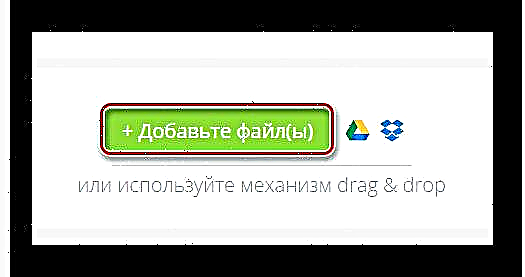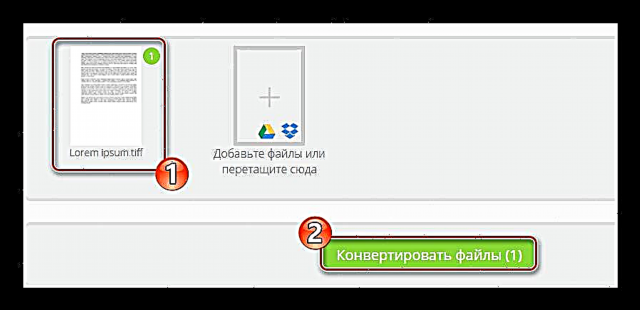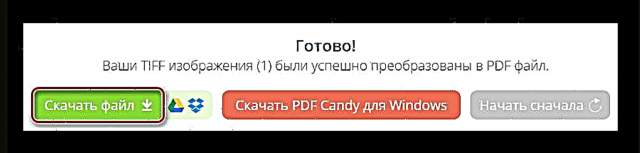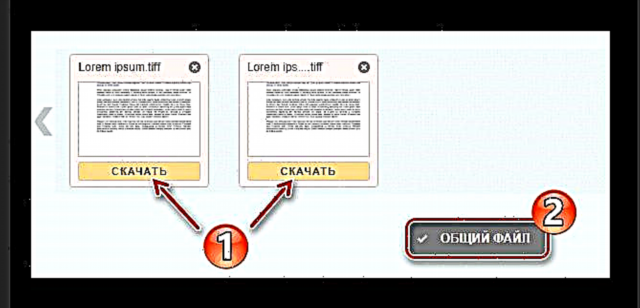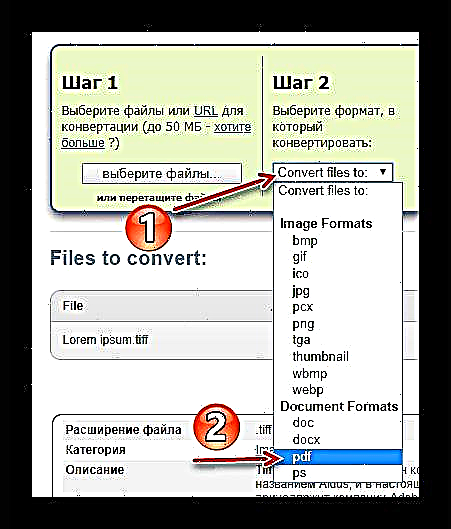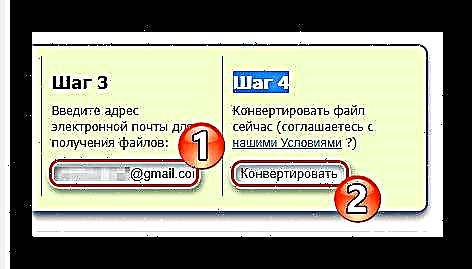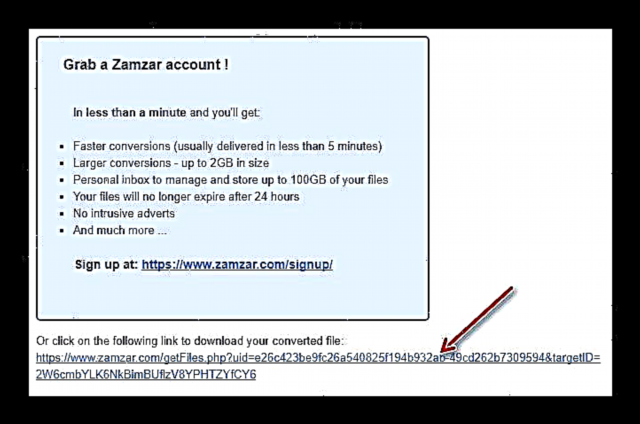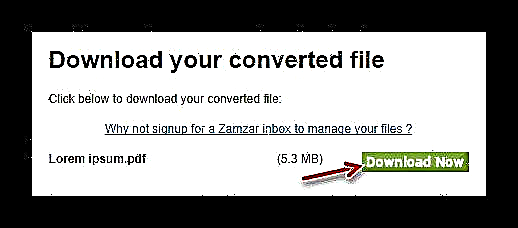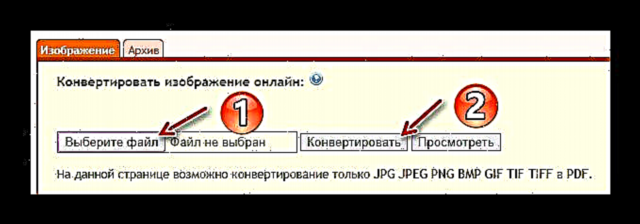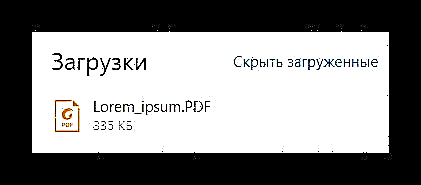هنگام اسکن یا شناخت محتوای اسناد کاغذی و تصاویر چاپی ، نتیجه اغلب در مجموعه ای از تصاویر با عمق رنگ بزرگ - TIFF قرار می گیرد. این قالب کاملاً توسط همه ویرایشگرهای گرافیکی محبوب و بینندگان عکس پشتیبانی می شود.
نکته دیگر این است که برای انتقال و باز کردن در دستگاه های قابل حمل ، چنین پرونده هایی ، به عبارت ساده تر ، کاملاً مناسب نیستند. بهترین راه حل تبدیل TIFF به فرمت PDF متداول تر و "سبک" است.
همچنین بخوانید: TIFF را به PDF تبدیل کنید
نحوه تبدیل tiff به pdf به صورت آنلاین
برنامه های زیادی برای تبدیل پرونده های TIFF به فرمت های دیگر وجود دارد ، اما ساده ترین راه استفاده از سرویس های وب مربوطه است. بنابراین شما نرم افزارهای غیر ضروری را روی رایانه نصب نمی کنید ، اما نتیجه همان است.
روش 1: PDFCandy
یک منبع آنلاین با مجموعه ای از ابزارها برای تبدیل فرمت های مختلف فایل به PDF و بالعکس. کلیه عملکردهای این سرویس رایگان است ، از جمله مبدل داخلی TIFF. ثبت نام در سایت ضروری نیست و کار نخواهد کرد: عملکرد مجوز به سادگی وجود ندارد.
خدمات آنلاین PDFCandy
استفاده از ابزار بسیار ساده است.
- ابتدا باید یک تصویر TIFF را در سرویس بارگذاری کنید.
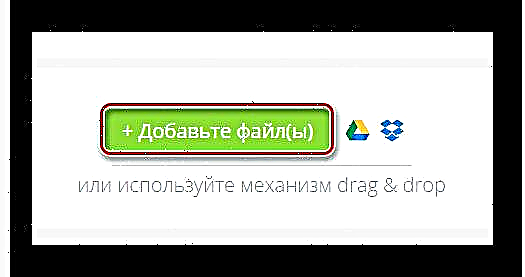
برای این کار از دکمه استفاده کنید "افزودن پرونده ها" یا یک سند را از یکی از سرویس های ذخیره سازی ابری - Google Drive یا Dropbox وارد کنید. - پس از بارگیری تصویر ، مطمئن شوید که پیش نمایش آن در سایت نمایش داده می شود ، سپس کلیک کنید تبدیل پرونده ها.
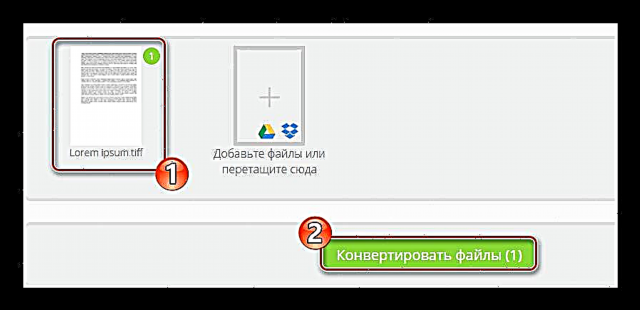
- صبر کنید تا فرآیند تبدیل به پایان برسد و با استفاده از دکمه ، PDF PDF به پایان رسیده را به کامپیوتر بارگیری کنید "دریافت فایل".
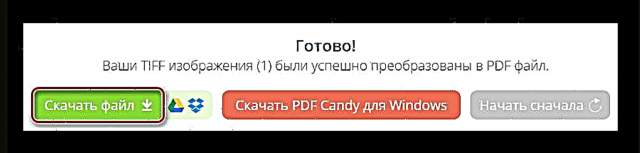
بنابراین ، در PDFCandy می توانید هر تصویر TIFF را تبدیل کنید. هیچ محدودیتی در تعداد یا اندازه پرونده های تبدیل شده در سرویس وجود ندارد.
روش 2: TIFF به PDF
یک مبدل وب ساده و راحت که به شما امکان می دهد چندین تصویر TIFF را به یک سند PDF ترکیب و تبدیل کنید. منبع به طور خودکار فایل منبع را بهینه می کند و ضمن حفظ وضوح اصلی ، مقیاس صحیح صفحات پایان یافته را انتخاب می کند.
سرویس آنلاین TIFF به PDF
- برای وارد کردن تصاویر به مبدل ، روی دکمه کلیک کنید بارگیری و در پنجره Explorer حداکثر 20 پرونده را انتخاب کنید.

- منتظر اتمام بارگیری و پردازش اسناد باشید.
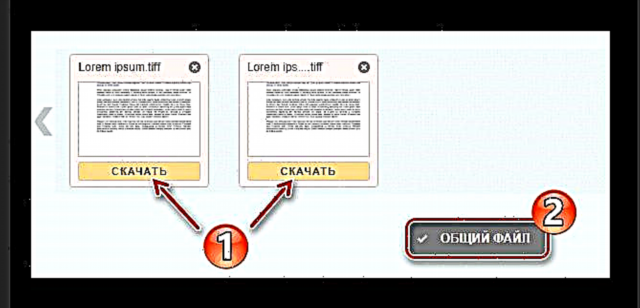
برای بارگیری فایلهای PDF به صورت جداگانه ، کلیک کنید بارگیری (1) در زیر هر تصویر کوچک از پردازش شده. برای بارگیری یک سند ادغام شده ، روی دکمه کلیک کنید "پرونده مشترک" (2).
TIFF به PDF برای چسباندن چندین تصویر در یک پرونده بهترین گزینه است. درست است ، با چنین پردازش ، تصاویر به طرز چشمگیری با جزئیات از بین می روند. استفاده از خدمات کاملاً رایگان است. در اندازه پرونده های وارد شده و تعداد تبدیل روزانه هیچ محدودیتی وجود ندارد.
روش 3: ZamZar
یکی از بزرگترین مبدل های موجود در شبکه. تصاویر TIFF را به اسناد PDF تبدیل می کند ، فشرده سازی منبع را بدون از دست دادن کیفیت قابل توجهی. اندازه پرونده ورودی در ZamZar محدود است - حداکثر 50 مگابایت.
سرویس آنلاین ZamZar
- برای شروع استفاده از منبع ، پیوند بالا را دنبال کرده و از دکمه استفاده کنید "پرونده را انتخاب کنید"برای وارد کردن منبع منبع

- فرمت PDF را در لیست کشویی انتخاب کنید "تبدیل پرونده ها به".
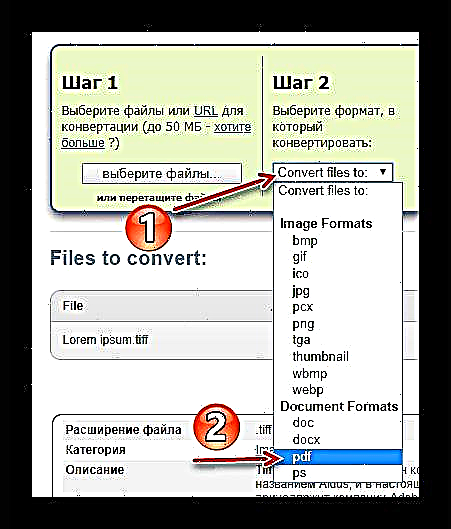
- آدرس ایمیل معتبر خود را در این قسمت وارد کنید "مرحله 3". برای بارگیری نتیجه خدمات ، پیوندی به این ایمیل ارسال می شود.
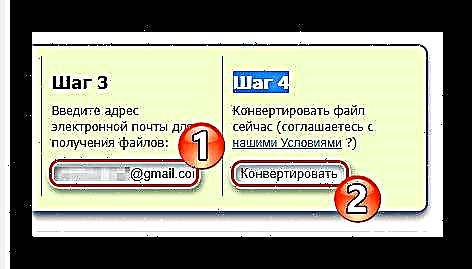
برای شروع فرآیند تبدیل ، روی دکمه کلیک کنید تبدیل کنید در بخش "مرحله 4". - صبر کنید تا تصویر TIFF روی سرور بارگیری و تبدیل شود. سپس به صندوق ورودی خود بروید و نامه مورد نظر را پیدا کنید مکالمات زمزار. در آن پیوندی مانند این پیدا خواهید کرد:
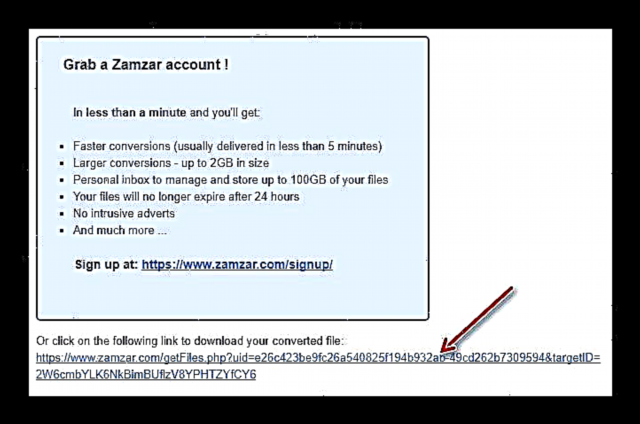
برای رفتن به صفحه بارگیری سند PDF تمام شده بر روی آن کلیک کنید.
- برای بارگیری نتیجه تبدیل ، فقط باید روی دکمه کلیک کنید "اکنون بارگیری کنید".
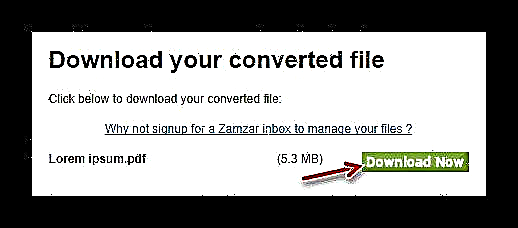
ZamZar کار خود را کاملاً انجام می دهد. نکته خاص الگوریتم "هوشمند" برای فشرده سازی پرونده های منبع در هنگام تبدیل است. تنها و بسیار مهم منهای سرویس بارگیری سند خروجی از طریق پست الکترونیکی است.
روش 4: تبدیل آنلاین رایگان
خدمات برای تبدیل هرچه سریعتر تصاویر به PDF. تصاویر TIFF و همچنین فایلهای بایگانی شده پشتیبانی می شوند. این منبع رایگان است و هیچ محدودیتی برای سند منبع ایجاد نمی کند.
سرویس آنلاین رایگان آنلاین را تبدیل کنید
- برای شروع تبدیل TIFF به PDF ، ابتدا با استفاده از دکمه ، تصویر را به سایت وارد کنید "پرونده را انتخاب کنید".
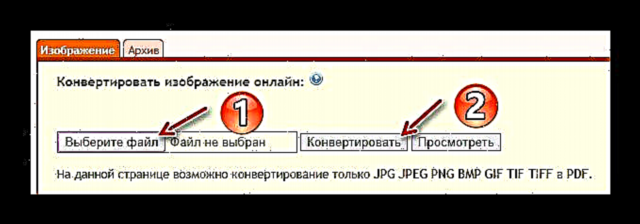
سپس بر روی دکمه کلیک کنید تبدیل کنید. - بعد از مدتی بسته به اندازه پرونده منبع ، PDF کامل در رایانه شما بارگیری می شود.
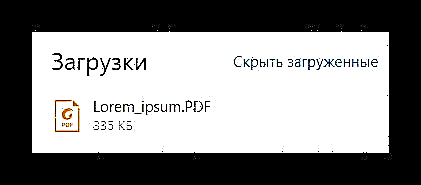
در نتیجه سرویس ، پرونده TIFF با بیش از 10 برابر فشرده سازی به PDF تبدیل می شود. در این حالت ، کیفیت تصویر اصلی تقریباً از بین نمی رود.
همچنین ببینید: PDF را به TIFF تبدیل کنید
کدام یک از ابزارهای ارائه شده در مقاله برای استفاده شما بستگی دارد. این همه بستگی به این دارد که چه جزئیاتی از سند تمام شده شما و چه مقدار از تصویر اصلی لازم است.